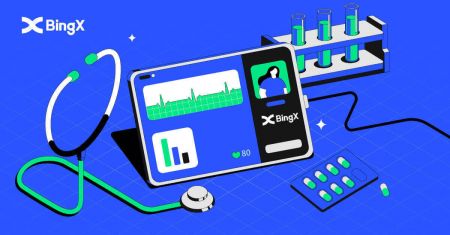วิธีเข้าสู่ระบบ BingX
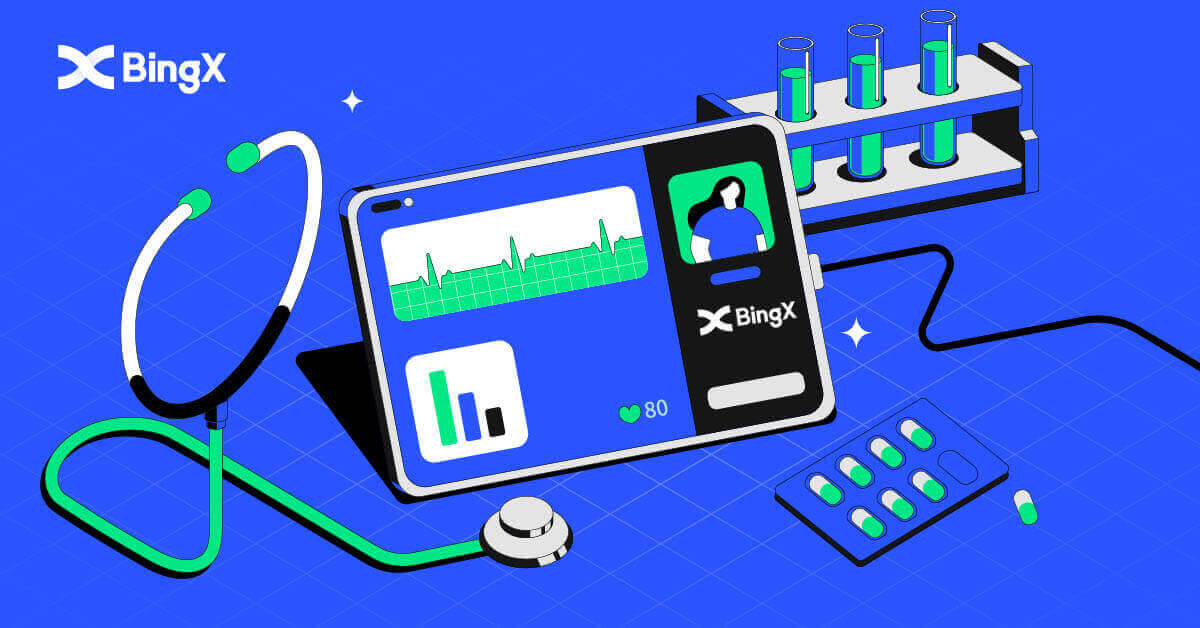
วิธีลงชื่อเข้าใช้บัญชี BingX [PC]
เข้าสู่ระบบ BingX โดยใช้อีเมล
1. ไปที่ หน้าหลักของ BingXและเลือก [เข้าสู่ระบบ] จากมุมขวาบน
2. หลังจากกรอก[Email]และ[ Password] ที่ลงทะเบียน แล้ว ให้คลิก[Log In]

3. ลากแถบเลื่อนเพื่อไขปริศนาการยืนยันความปลอดภัย

4. เราเสร็จสิ้นการเข้าสู่ระบบแล้ว

เข้าสู่ระบบ BingX โดยใช้หมายเลขโทรศัพท์
1. ไปที่ หน้าแรกของ BingX แล้วคลิก [เข้าสู่ระบบ] ที่มุมขวาบน

2. คลิกที่ ปุ่ม[โทรศัพท์] เลือก รหัสพื้นที่และป้อน หมายเลขโทรศัพท์ และ รหัส ผ่าน ของคุณ จากนั้นคลิก [เข้าสู่ระบบ ]

3. ในการแก้ปัญหาการยืนยันความปลอดภัย ให้เลื่อนแถบเลื่อน

4. เราเสร็จสิ้นการเข้าสู่ระบบแล้ว

วิธีลงชื่อเข้าใช้บัญชี BingX [มือถือ]
เข้าสู่ระบบบัญชี BingX ของคุณผ่านแอพ BingX
1. เปิดแอพ BingX [BingX App iOS] หรือ [BingX App Android] ที่คุณดาวน์โหลดมา เลือกสัญลักษณ์ที่มุมซ้ายบน
2. กด[เข้าสู่ระบบ ]

3. ป้อน [ที่อยู่อีเมล]และ[รหัสผ่าน] ที่คุณลงทะเบียนที่ BingX แล้วคลิก ปุ่ม [เข้าสู่ระบบ]

4. ในการสิ้นสุดการยืนยันความปลอดภัย ให้เลื่อนแถบเลื่อน

5. เราได้เสร็จสิ้นขั้นตอนการเข้าสู่ระบบ

เข้าสู่ระบบบัญชี BingX ของคุณผ่านเว็บมือถือ
1. ไปที่ หน้าแรกของ BingX บนโทรศัพท์ของคุณ แล้วเลือก[เข้าสู่ระบบ]ที่ด้านบนสุด

2. ป้อน ที่อยู่อีเมล ของคุณ ป้อน รหัสผ่าน ของคุณ แล้วคลิก [เข้าสู่ระบบ ]

3. ลากแถบเลื่อนเพื่อไขปริศนาการยืนยันความปลอดภัย

4. ขั้นตอนการเข้าสู่ระบบสิ้นสุดลงแล้ว

คำถามที่พบบ่อย (FAQ) เกี่ยวกับการเข้าสู่ระบบ
เหตุใดฉันจึงได้รับอีเมลแจ้งเตือนการเข้าสู่ระบบที่ไม่รู้จัก?
การแจ้งเตือนการลงชื่อเข้าใช้ที่ไม่รู้จักเป็นมาตรการป้องกันความปลอดภัยของบัญชี เพื่อปกป้องความปลอดภัยของบัญชีของคุณ BingX จะส่งอีเมล [การแจ้งเตือนการลงชื่อเข้าใช้ที่ไม่รู้จัก] ให้คุณเมื่อคุณเข้าสู่ระบบบนอุปกรณ์ใหม่ ในตำแหน่งใหม่ หรือจากที่อยู่ IP ใหม่
โปรดตรวจสอบอีกครั้งว่าที่อยู่ IP ลงชื่อเข้าใช้และตำแหน่งที่ตั้งในอีเมล [Unknown Sign-in Notification] เป็นของคุณหรือไม่ หาก
ใช่ โปรดอย่าสนใจอีเมลดังกล่าว
ถ้าไม่ โปรดรีเซ็ตรหัสผ่านเข้าสู่ระบบหรือปิดการใช้งานบัญชีของคุณ และส่งตั๋วทันทีเพื่อหลีกเลี่ยงการสูญเสียทรัพย์สินโดยไม่จำเป็น
เหตุใด BingX จึงทำงานไม่ถูกต้องบนเบราว์เซอร์มือถือของฉัน
ในบางครั้ง คุณอาจพบปัญหาในการใช้ BingX บนเบราว์เซอร์มือถือ เช่น ใช้เวลานานในการโหลด แอปเบราว์เซอร์ขัดข้อง หรือไม่โหลด
ต่อไปนี้คือขั้นตอนการแก้ปัญหาที่อาจเป็นประโยชน์สำหรับคุณ ขึ้นอยู่กับเบราว์เซอร์ที่คุณใช้:
สำหรับเบราว์เซอร์มือถือบน iOS (iPhone)
-
เปิด การตั้งค่า โทรศัพท์ของคุณ
-
คลิกที่ พื้นที่เก็บข้อมูล iPhone
-
ค้นหาเบราว์เซอร์ที่เกี่ยวข้อง
-
คลิกที่ ข้อมูลเว็บไซต์ลบข้อมูลเว็บไซต์ทั้งหมด
-
เปิด แอปเบราว์เซอร์ไปที่ bingx.comแล้ว ลองอีกครั้ง
สำหรับเบราว์เซอร์มือถือบนอุปกรณ์พกพา Android (Samsung, Huawei, Google Pixel ฯลฯ )
-
ไปที่การตั้งค่าการดูแลอุปกรณ์
-
คลิก เพิ่ม ประสิทธิภาพทันที เมื่อเสร็จแล้ว ให้แตะ เสร็จสิ้น
หากวิธีการข้างต้นล้มเหลว โปรดลองทำดังต่อไปนี้:
-
ไปที่การตั้งค่าแอพ
-
เลือกที่ เก็บข้อมูลแอปเบราว์เซอร์ ที่เกี่ยวข้อง
-
คลิกที่ ล้างแคช
-
เปิด เบราว์เซอร์ ใหม่ เข้าสู่ระบบ และลองอีกครั้ง
เหตุใดฉันจึงไม่ได้รับ SMS
ความแออัดของเครือข่ายของโทรศัพท์มือถืออาจก่อให้เกิดปัญหา โปรดลองอีกครั้งในอีก 10 นาที
อย่างไรก็ตาม คุณสามารถลองแก้ไขปัญหาได้โดยทำตามขั้นตอนด้านล่าง:
1. โปรดตรวจสอบให้แน่ใจว่าสัญญาณโทรศัพท์ใช้งานได้ดี หากไม่มี โปรดย้ายไปยังสถานที่ที่คุณสามารถรับสัญญาณได้ดีบนโทรศัพท์ของคุณ
2. ปิดการทำงานของบัญชีดำหรือวิธีอื่นในการบล็อก SMS
3. เปลี่ยนโทรศัพท์ของคุณเป็นโหมดเครื่องบิน รีบูตโทรศัพท์แล้วปิดโหมดเครื่องบิน
หากไม่มีวิธีแก้ปัญหาใดที่สามารถแก้ไขปัญหาของคุณได้ โปรดส่งตั๋ว